パソコンとインターネットをつなぐためのソフト…それがブラウザ!
パソコンに最初に触った時は、windowsに付属しているインターネットエクスプローラー(IE)を使うのが当たり前だったが、ブラウザがなんなのかがなんとなくわかってくるとIEの遅さにイラ立ったものだ…
そのクソIEの代わりとして使い始めたのがグーグルが開発したブラウザのGoogle Chrome(以下クローム)だ。
それ以来、かれこれ10年以上クロームを使い続けているが、いろいろな便利な機能があり、最近ではパソコンが壊れた時のバックアップには、グーグルアカウントさえ覚えておけば問題ないことがわかり、実際にパソコンを買い替えたのだが一切問題ないことも証明された。
そしてまたクロームの便利な機能のひとつとしてウェブサイトのアイコンをデスクトップに表示してアプリ化する方法がわかったので、備忘録としてここに記載しておく。
ウェブサイトのアイコンをデスクトップに表示してアプリ化とは
ウェブサイトのアイコンをデスクトップに表示してアプリ化するとは、どういうことかを説明しておく。
通常、インターネットで目的のウェブサイトを見るためにはブラウザを開き、検索もしくはブックマークから目的のウェブサイトにアクセスする。
つまり、①ブラウザを起動、②検索もしくはブックマークから目的のサイトを探しクリックという2回のプロセスが必要になるが、クロームでアプリ化しておけば1クリックで目的のウェブサイトを表示できるのだ。
そのやり方を珍しく図解で説明しよう。
ウェブサイトのアイコンをデスクトップに表示してアプリ化のやり方
①クロームを起動し、目的のサイトを表示する。(今回はYoutubeを例にしてある)
②クロームの右上にある『…』が縦に並んだGoogle Chromeの設定をクリック。
③『その他のツール』という項目にカーソルを合わせる。
④サブメニューの中の『ショートカットを作成…』をクリック。
⑤『ショートカットを作成しますか?』という言葉と共にウェブサイトのアイコンとタイトルが表示され、その下に『ウィンドウとして開く』というチェックボックスが表示されるので、チェックをして『作成』をクリック。
⑥デスクトップを見てみるとYoutubeのアイコンができている。
ちなみにオレはTwitter、Simplenoteというメモアプリ、Youtube、お名前メールの4つをアプリ化している。
⑦Youtubeのアイコンを1クリックでYoutubeが開く。
まとめ
2プロセスが1プロセスになるというのは、たった1プロセスなのだが想像以上に手間が減る感じがするので、よく利用するサイトはアプリ化しておくとマジで便利だ。
他のブラウザでも同じような機能があるのかもしれないが、クローム以外のブラウザは基本的には使っていないのでわからない。
また、まだまだ知らない機能がたくさんあると思うが、それは必要になった時に調べるとして、もし便利だと感じたらまた備忘録として書き残すつもりだ。

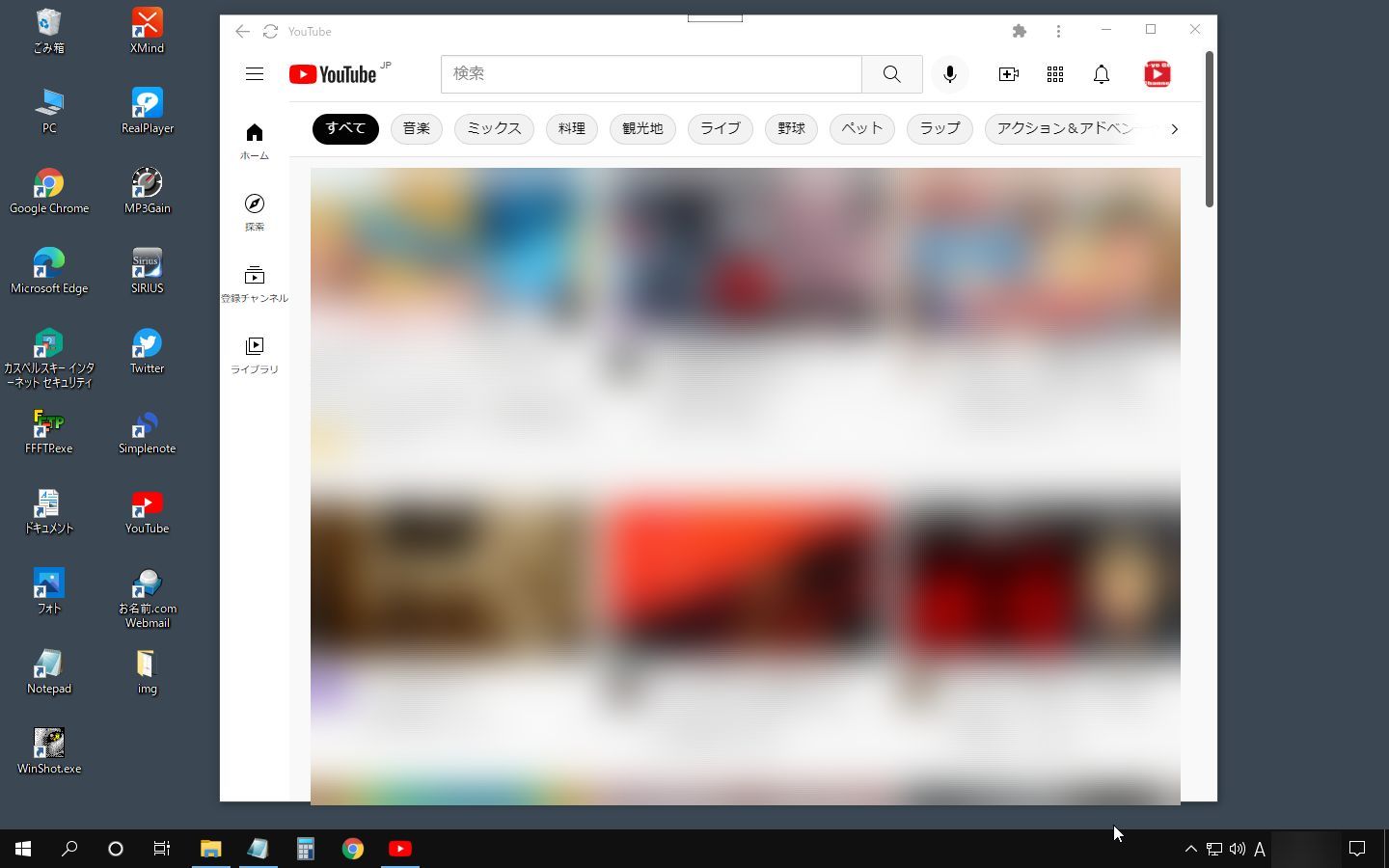
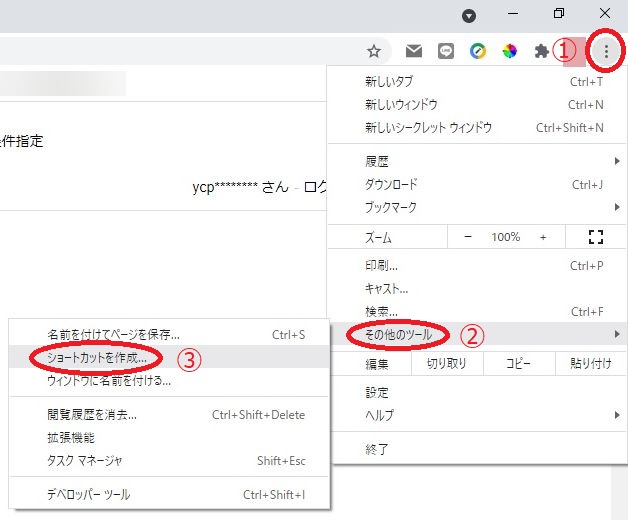
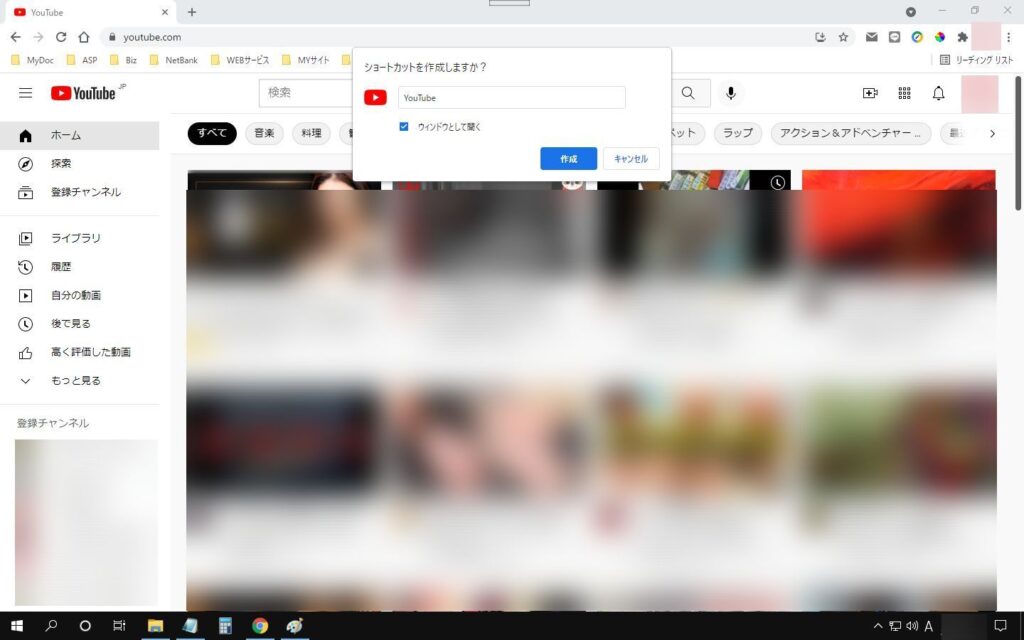
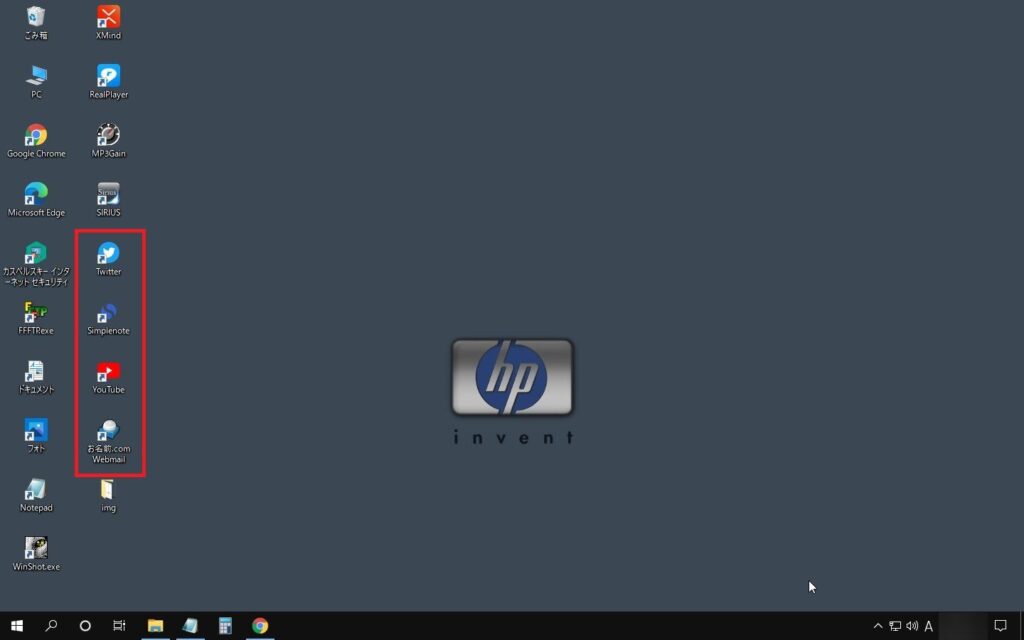
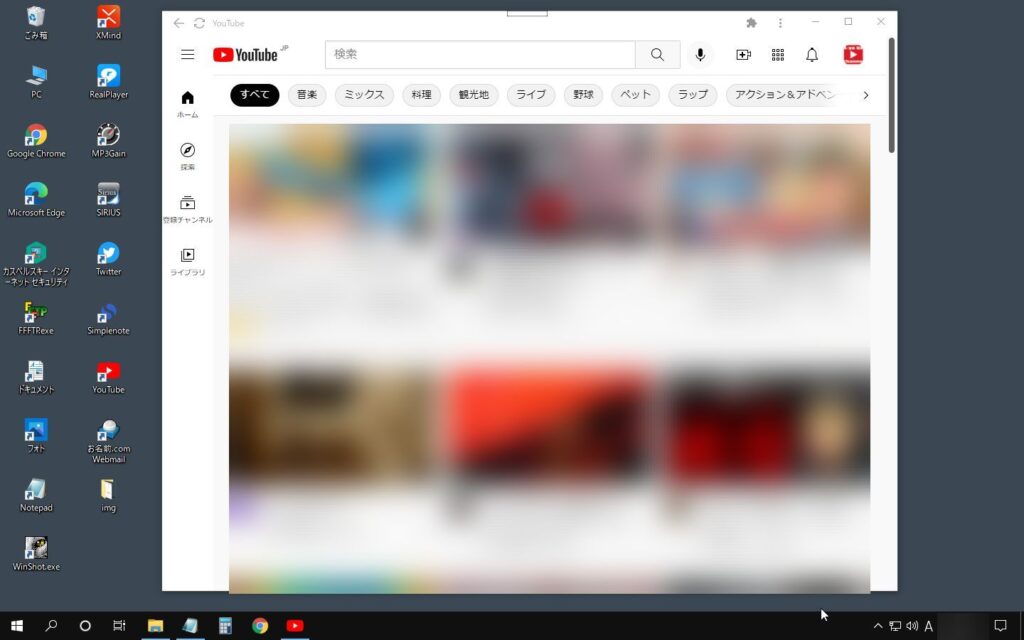


コメント